저는 인스타그램을 좋아합니다. 시각적이기 때문에 과시하기 가장 쉬운 방법입니다. 나 Instagram에 게시 매일 매일. 그래서 그렇게 할 수 없었던 특정한 날에 저는 이렇게 물어야 했습니다.Instagram이 작동하지 않는 이유 Mac이나 Safari에서요?” 이 문제가 나를 좌절하게 만들었다는 사실.
제가 가장 먼저 한 일은 그것이 다운되었는지 확인하는 것이었습니다. 그렇지 않았습니다. 그런 다음 Mac에서 작동하게 하는 방법에 대해 조사를 계속했습니다. 이제 Mac이나 여러 브라우저에서 Instagram이 작동하지 않는 문제를 해결하는 몇 가지 방법이 있으며 이를 여러분과 공유하고 싶습니다.
내용 : 1부. 내 Mac에서 Instagram이 작동하지 않는 이유는 무엇입니까?2부. Mac/Safari에서 Instagram이 작동하지 않는 문제를 해결하는 빠른 솔루션3 부. 결론
1부. 내 Mac에서 Instagram이 작동하지 않는 이유는 무엇입니까?
Instagram이 Mac에서 작동하지 않는 데는 여러 가지 이유가 있습니다. 다음은 몇 가지 일반적인 이유입니다.
- 오래된 앱 버전:
Mac에서 Instagram이 오작동하는 주된 이유 중 하나는 오래된 앱 버전을 사용하기 때문입니다. 모든 기능에 원활하게 액세스하려면 Mac App Store에서 최신 버전이 설치되어 있는지 확인하세요.
- 인터넷 연결 문제:
가끔 인터넷 연결 상태가 좋지 않아 Instagram이 제대로 로드되지 않거나 작동하지 않을 수 있습니다. Wi-Fi 연결을 확인하거나 다른 네트워크로 전환하여 문제가 해결되는지 확인하세요.
- 캐시 및 쿠키 축적:
- 브라우저 호환성 문제:

2부. Mac/Safari에서 Instagram이 작동하지 않는 문제를 해결하는 빠른 솔루션
실망스러울 수 있지만 Instagram이 Mac에서 작동하지 않는 경우 다양한 솔루션이 있습니다. 아래 솔루션을 살펴보십시오.
솔루션 #1. Mac 저장 공간 정리 및 RAM 확보
Instagram이 Mac에서 작동하지 않는 주된 이유는 공간이 부족하기 때문일 수 있습니다. 저는 App Store에서 받은 앱을 통해 Instagram에 액세스합니다. 해당 앱을 Visual Grub이라고 합니다. 두 앱을 모두 사용하면 내 Mac에 저장된 다른 앱과 파일은 말할 것도 없고 많은 공간을 차지할 수 있습니다.
내 Mac에 Instagram 및 Visual Grub과 같은 앱을 실행하고 사용할 수 있는 충분한 공간이 있는지 확인하기 위해 정리해야 했습니다. RAM 및 Mac 저장 공간을 쉽게 확보하려면, 다음과 같은 포괄적인 청소 도구가 필요할 수 있습니다. iMyMac PowerMyMac.
이 특정 청소 도구 불필요한 앱을 정리합니다., IG 오류를 일으키는 확장자를 제거하고 Safari의 캐시와 불필요한 파일을 삭제하여 Mac 문제를 해결하십시오.
아래 단계는 "Instagram이 Mac(또는 Safari)에서 작동하지 않음" 문제를 해결하는 데 사용하는 것이 얼마나 쉬운지 보여줍니다. INS 앱의 모든 로그 파일/임시 파일/캐시 삭제:
- PowerMyMac을 다운로드하여 설치하고 실행합니다.
- 그냥 클릭 정크 클리너 Mac에서 너무 많은 공간을 차지하는 정크 파일 찾기를 시작하는 모듈입니다.
- 온 클릭 주사 탭을 클릭하여 Mac에서 정크 파일 검색을 시작합니다.
- 스캔은 몇 초 만에 완료됩니다. 완료되면 모든 정크 파일이 화면에 나타납니다. 애플리케이션 캐시와 같이 삭제할 정크 파일을 선택합니다.
- PR 기사 CLEAN 그 정크 파일을 제거합니다.
- 체크 인스타그램과 다른 웹사이트가 잘 작동한다면.

솔루션 #2. Safari 데이터 및 캐시 정리
"Instagram이 Mac/Safari에서 작동하지 않음" 문제를 해결하는 또 다른 옵션은 Safari 데이터를 정리하는 것입니다. PowerMyMac으로도 이 작업을 수행할 수 있지만 아래 단계에서는 수동으로 수행하는 방법을 보여줍니다.
1단계. Safari 환경설정 열기
사파리를 실행합니다. 그런 다음 상단 메뉴에서 Safari를 클릭합니다. 그런 다음 드롭다운 목록을 아래로 스크롤하고 기본 설정을 찾습니다. 그런 다음 클릭하십시오.
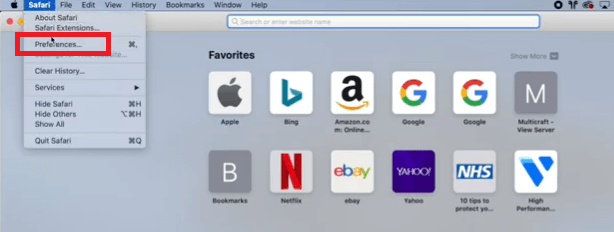
2단계. 개인 정보를 클릭하여 설정 관리
화면에 새 창이 나타납니다. 찾아보세요 개인정보보호 탭하고 클릭하십시오. 그런 다음 찾아보세요 웹사이트 데이터 관리 클릭하십시오.

3단계. 캐시 및 쿠키와 같은 모든 검색 데이터 제거
새 창이 나타납니다. 라는 탭을 찾습니다. 모두 제거. 팝업 창이 나타납니다. 지금 제거 탭을 클릭합니다. 그렇게 하면 모든 Safari 데이터가 지워집니다.
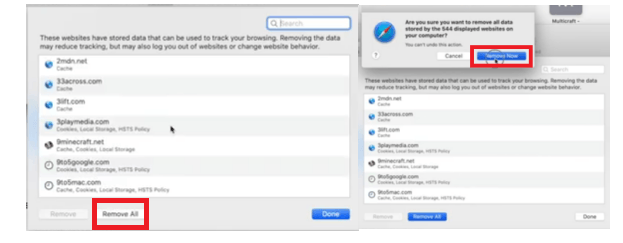
솔루션 #3. IG 문제를 해결하기 위해 네트워크 확인
Mac이 연결된 네트워크를 살펴보는 것도 좋습니다. 아래 단계에서는 "Instagram이 Mac에서 작동하지 않음" 문제를 해결하는 방법을 보여줍니다.
- 상단 메뉴의 Apple 로고로 이동하여 클릭하십시오. 드롭다운 목록이 나타납니다. 시스템 환경 설정을 찾아 클릭하십시오.
- 시스템 환경설정 창이 화면에 나타나면 네트워크를 찾아 클릭합니다.
- 네트워크 창이 화면에 나타나면 고급 탭을 클릭합니다.
- 새 창으로 이동됩니다. 에서 Off를 선택했는지 확인하십시오. iPv6 구성
- 그런 다음 DHCP 임대 갱신을 클릭하여 네트워크 연결을 재설정하십시오.
- 하드웨어 탭을 클릭하고 구성 필드가 자동으로 설정되어 있는지 확인하십시오.
- 그런 다음 확인을 클릭하십시오.
해결책 #4. 인스타그램 앱 업데이트:
Mac App Store로 이동하여 업데이트 탭으로 이동하여 Instagram 앱에 사용 가능한 업데이트가 있는지 확인하세요. 호환성 문제를 해결하려면 최신 버전을 다운로드하여 설치하세요.
해결책 #5. Mac을 다시 시작하세요.
때로는 간단한 재시작만으로도 기술적 결함을 해결하는 데 놀라운 효과를 발휘할 수 있습니다. Mac을 재시동하고 Instagram 앱을 다시 실행하여 제대로 작동하는지 확인하세요.
3 부. 결론
이러한 문제 해결 단계를 수행하면 "Instagram이 Mac에서 작동하지 않음" 문제를 해결할 수 있습니다. 문제가 지속되면 Instagram 지원팀에 문의하거나 Apple 지원팀에 추가 지원을 요청해야 할 수도 있습니다.
Instagram 문제로 인해 Mac에서의 탐색 경험이 중단되지 않도록 하세요. 이러한 간단한 솔루션을 사용하면 즐겨 사용하는 소셜 미디어 플랫폼에 즉시 원활하게 액세스할 수 있습니다!




알리스 L 마커스2024-03-09 08:37:21
인스타그램은 중앙에 로고가 있는 흰색 페이지입니다. 약 한 달 동안 그랬고 그 전에는 아무런 문제도 없었습니다. 저는 데스크톱 Mac을 가지고 있는데 아무 도움도 되지 않습니다. 2024년 XNUMX월
라라2024-03-17 12:20:49
스마에, 고쳤나요?만약 어떻게 했는지 알려주세요!!
알았다2023-07-20 15:26:07
이 게시물에서 여전히 동일한 메시지가 너무 실망스러운 모든 것을 시도했습니다.
파2022-11-04 15:44:00
w 콘쿠 !!!!!! w końcu działa ig na iMacu, bardzo , bardzo dziękuję !!!!:)
사라 레비2022-06-27 17:23:44
Whatsapp에서 코드를 수신하기 위해 XNUMX단계 인증을 켠 이후로 복구 프로토콜을 문자 메시지로 변경한 경우에도 데스크톱 버전이 더 이상 작동하지 않습니다. 짜증나!